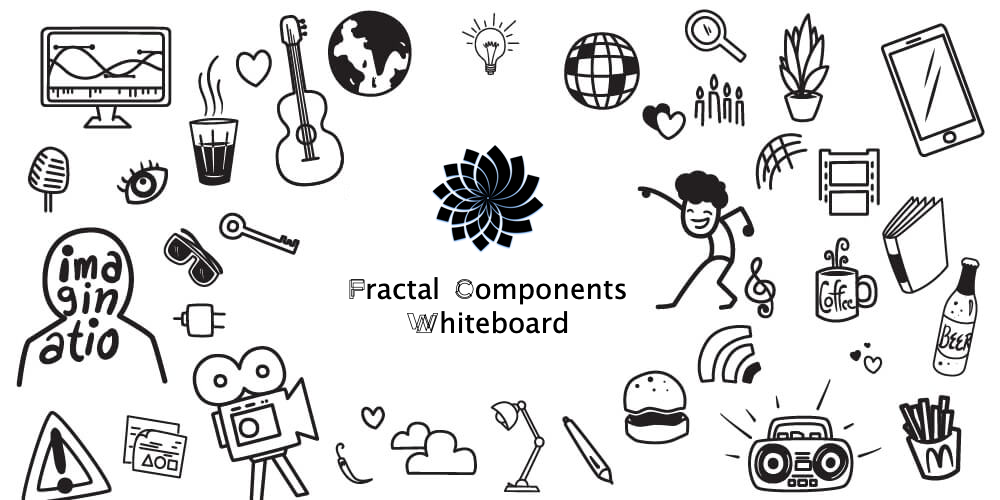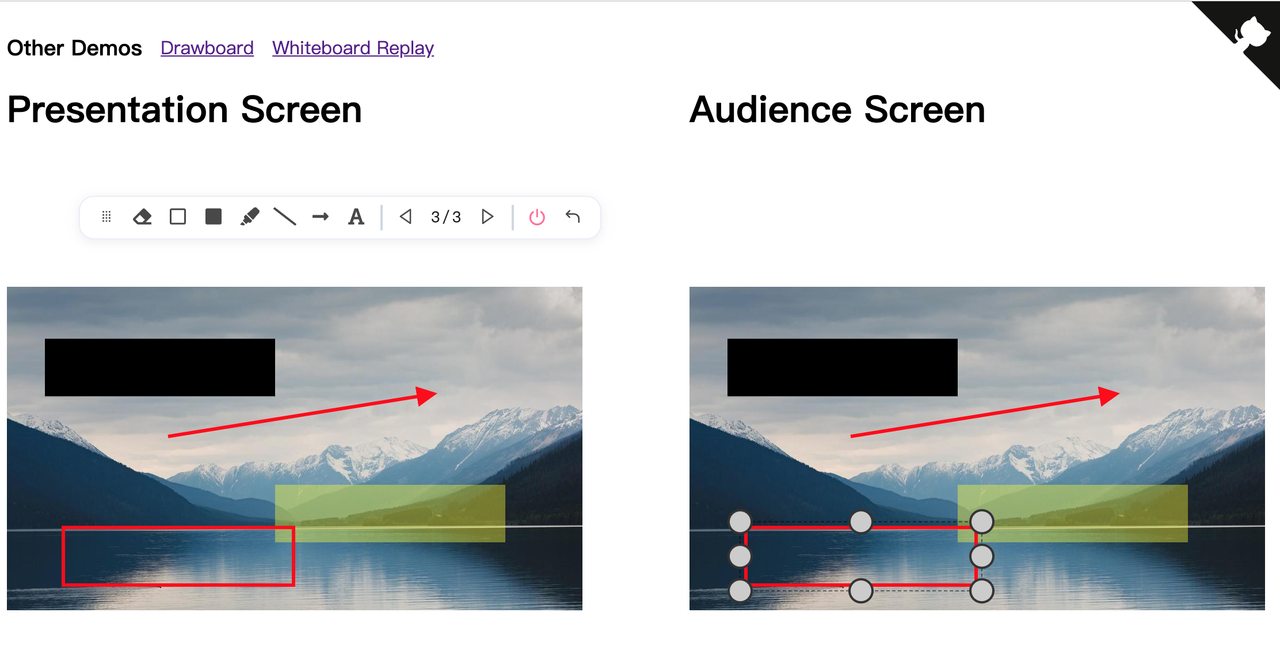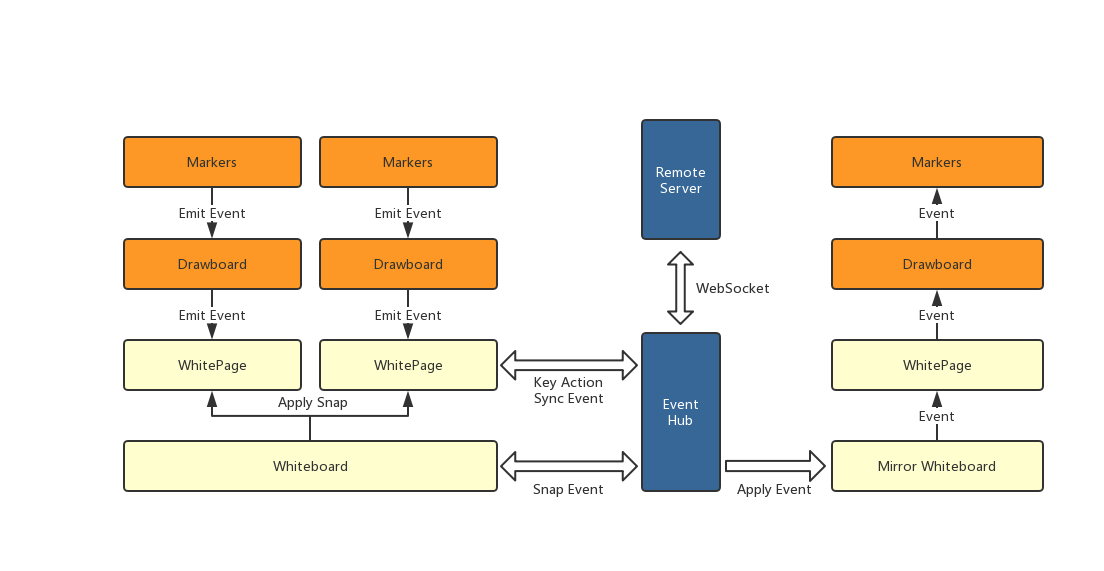Web whiteboard screencasting(both live and playback mode) with background slides, can be used as a graphics tablet for online tutoring or remote collaboration.
在很多培训、协作、在线演讲的场景下,我们需要有电子白板的功能,能够方便地在演讲者与听众之间共享屏幕、绘制等信息。fc-whiteboard https://parg.co/NiK 是 Web 在线白板组件库,支持实时直播(一对多)与回放两种模式,其绘制版也能够独立使用。fc-whiteboard 内置了 EventHub,只需要像 Mushi-Chat 这样提供简单的 WebSocket 服务端,即可快速构建实时在线共享电子白板。
直播模式的效果如下图所示:
Source code can be found in Code Sandbox or Demo;
源代码请参考 Code Sandbox or Demo;
import { EventHub, Whiteboard, MirrorWhiteboard } from 'fc-whiteboard';
// 构建消息中间件
const eventHub = new EventHub();
eventHub.on('sync', (changeEv: SyncEvent) => {
console.log(changeEv);
});
const images = [
'https://upload-images.jianshu.io/upload_images/1647496-6bede989c09af527.jpg?imageMogr2/auto-orient/strip%7CimageView2/2/w/1240',
'http://upload-images.jianshu.io/upload_images/1647496-d281090a702045e5.jpg?imageMogr2/auto-orient/strip%7CimageView2/2/w/1240',
'http://upload-images.jianshu.io/upload_images/1647496-611a416be07d7ca3.jpg?imageMogr2/auto-orient/strip%7CimageView2/2/w/1240'
];
// 初始化演讲者端
const whiteboard = new Whiteboard(document.getElementById('root') as HTMLDivElement, {
sources: images,
eventHub,
// Enable this option to disable incremental sync, just use full sync
onlyEmitSnap: false
});
whiteboard.open();
// 初始化镜像端,即观众端
const mirrorWhiteboard = new MirrorWhiteboard(
document.getElementById('root-mirror') as HTMLDivElement,
{
sources: images,
eventHub
}
);
mirrorWhiteboard.open();WebSocket 天然就是以事件驱动的消息通信,fc-whiteboard 内部对于消息有比较好的封装,我们建议使用者直接将消息透传即可:
const wsEventHub = new EventEmitter();
if (isPresenter) {
wsEventHub.on('sync', data => {
if (data.event === 'finish') {
// 单独处理结束事件
if (typeof callback === 'function') {
callback();
}
}
const msg = {
from: `${currentUser.id}`,
type: 'room',
to: `${chatroom.room_id}`,
msg: {
type: 'cmd',
action: 'whiteboard/sync',
message: JSON.stringify(data)
}
};
socket.sendMessage(msg);
});
} else {
socket.onMessage(([data]) => {
const {
msg: { type, message }
} = data;
if (type === 'whiteboard/sync') {
wsEventHub.emit('sync', JSON.parse(message));
}
});
}fc-whiteboard 还支持回访模式,即我们可以将某次白板操作录制下来,可以一次性或者分批将事件传递给 ReplayWhiteboard,它就会按序播放:
import { ReplayWhiteboard } from 'fc-whiteboard';
import * as events from './events.json';
let hasSend = false;
const whiteboard = new ReplayWhiteboard(document.getElementById('root') as HTMLDivElement);
whiteboard.setContext(events[0].timestamp, async (t1, t2) => {
if (!hasSend) {
hasSend = true;
return events as any;
}
return [];
});
whiteboard.open();The persistent events are listed as follow:
事件的基本结构如下所示,具体的事件类别我们会在下文介绍:
[
{
"event": "borderSnap",
"id": "08e65660-6064-11e9-be21-fb33250b411f",
"target": "whiteboard",
"border": {
"id": "08e65660-6064-11e9-be21-fb33250b411f",
"sources": [
"https://upload-images.jianshu.io/upload_images/1647496-6bede989c09af527.jpg?imageMogr2/auto-orient/strip%7CimageView2/2/w/1240",
"http://upload-images.jianshu.io/upload_images/1647496-d281090a702045e5.jpg?imageMogr2/auto-orient/strip%7CimageView2/2/w/1240",
"http://upload-images.jianshu.io/upload_images/1647496-611a416be07d7ca3.jpg?imageMogr2/auto-orient/strip%7CimageView2/2/w/1240"
],
"pageIds": [
"08e65661-6064-11e9-be21-fb33250b411f",
"08e6a480-6064-11e9-be21-fb33250b411f",
"08e6cb91-6064-11e9-be21-fb33250b411f"
],
"visiblePageIndex": 0,
"pages": [
{ "id": "08e65661-6064-11e9-be21-fb33250b411f", "markers": [] },
{ "id": "08e6a480-6064-11e9-be21-fb33250b411f", "markers": [] },
{ "id": "08e6cb91-6064-11e9-be21-fb33250b411f", "markers": [] }
]
},
"timestamp": 1555431837
}
...
]Drawboard 也可以单独使用作为画板,整体可以被导出为图片:
<img id="root" src="https://upload-images.jianshu.io/upload_images/1647496-6bede989c09af527.jpg?imageMogr2/auto-orient/strip%7CimageView2/2/w/1240"></img>import { Drawboard } from 'fc-whiteboard/src';
const d = new Drawboard({
imgEle: document.getElementById('root') as HTMLImageElement
});
d.open();fc-whiteboard 的内部组件级别,依次是 WhiteBoard, WhitePage, Drawboard 与 Marker,本节即介绍内部设计与实现。
绘制能力最初改造自 markerjs,在 Drawboard 中提供了基础的画板,即 boardCanvas 与 boardHolder,后续的所有 Marker 即挂载于 boardCanvas 中,并相对于其进行绝对定位。当我们添加某个 Marker,即执行以下步骤:
const marker = markerType.createMarker(this.page);
this.markers.push(marker);
this.selectMarker(marker);
this.boardCanvas.appendChild(marker.visual);
// 定位
marker.moveTo(x, y);目前 fc-whiteboard 中内置了 ArrowMarker, CoverMarker, HighlightMarker, LineMarker, TextMarker 等多种 Marker:
export class BaseMarker extends DomEventAware {
id: string = uuid();
type: MarkerType = 'base';
// 归属的 WhitePage
page?: WhitePage;
// 归属的 Drawboard
drawboard?: Drawboard;
// Marker 的属性发生变化后的回调
onChange: onSyncFunc = () => {};
// 其他属性
// ...
public static createMarker = (page?: WhitePage): BaseMarker => {
const marker = new BaseMarker();
marker.page = page;
marker.init();
return marker;
};
// 响应事件变化
public reactToManipulation(
type: EventType,
{ dx, dy, pos }: { dx?: number; dy?: number; pos?: PositionType } = {}
) {
// ...
}
/** 响应元素视图状态变化 */
public manipulate = (ev: MouseEvent) => {
// ...
};
public endManipulation() {
// ...
}
public select() {
// ...
}
public deselect() {
// ...
}
/** 生成某个快照 */
public captureSnap(): MarkerSnap {
// ...
}
/** 应用某个快照 */
public applySnap(snap: MarkerSnap): void {
// ...
}
/** 移除该 Marker */
public destroy() {
this.visual.style.display = 'none';
}
protected resize(x: number, y: number, cb?: Function) {
return;
}
protected resizeByEvent(x: number, y: number, pos?: PositionType) {
return;
}
public move = (dx: number, dy: number) => {
// ...
};
/** Move to relative position */
public moveTo = (x: number, y: number) => {
// ...
};
/** Init base marker */
protected init() {
// ...
}
protected addToVisual = (el: SVGElement) => {
this.visual.appendChild(el);
};
protected addToRenderVisual = (el: SVGElement) => {
this.renderVisual.appendChild(el);
};
protected onMouseDown = (ev: MouseEvent) => {
// ...
};
protected onMouseUp = (ev: MouseEvent) => {
// ...
};
protected onMouseMove = (ev: MouseEvent) => {
// ...
};
}这里关于 Marker 的内部实现可以参考具体的 Marker,另外值得一提的是,想 LinearMarker, 或者 RectangleMarker 中,其需要响应对关键点拖拽引发的伸缩事件,这里的拖拽点是自定义的 Grip 组件。
事件系统,最基础的理解就是用户的任何操作都会触发事件,也可以通过外部传入某个事件的方式来触发白板的界面变化。事件类型分为 Snapshot(snap)与 Key Actions(ka)两种。
首先是 Snapshot 事件,即快照事件;快照会记录完整的状态,整个白板可以从快照中快速恢复。白板级别的快照如下:
{
id: this.id,
sources: this.sources,
pageIds: this.pages.map(page => page.id),
visiblePageIndex: this.visiblePageIndex,
pages: this.pages.map(p => p.captureSnap())
}如果是 Shallow 模式,则不会下钻到具体的页面的快照。页面的快照即是 Marker 快照构成,每个 Marker 的快照则是朴素对象:
{
id: this.id,
type: this.type,
isActive: this.isActive,
x: this.x,
y: this.y
}一般来说,Whiteboard 会定期分发快照,可以通过 snapInterval 来控制间隔。而关键帧事件,则会在每一次界面变动时触发;该事件内建了 Debounce,但仍然会有比较多的数目。因此可以通过 onlyEmitSnap 来控制是否仅使用快照事件来同步。
关键帧事件的定义如下:
export interface SyncEvent {
target: TargetType;
// 当前事件触发者的 ID
id?: string;
parentId?: string;
event: EventType;
marker?: MarkerData;
border?: WhiteboardSnap;
timestamp?: number;
}譬如当某个 Marker 发生移动时候,其会触发如下的事件:
this.onChange({ target: 'marker', id: this.id, event: 'moveMarker', marker: { dx, dy } });仅在 WhiteBoard 与 WhitePage 级别提供了事件的响应,而在 Drawboard 与 Marker 级别提供了事件的触发。
- 结构化事件信息,添加绝对时间戳以适应重放的需求;将 WhitePage 中的事件响应统一提取到 Whiteboard 中。
- 引入全量的状态订正,每 5 秒订正一次,设置线性 Marker 的全量同步规则
- 设置矩形类 Marker 的全量同步规则,设置仅全量同步模式
- 将白板划分为 Whiteboard, MirrorWhiteboard, ReplayWhiteboard 三种模式,开始编写录播模式,修复增量同步与全量同步冲突的问题。
- 根据获得到的事件的时间进行重播,完善录播模式功能。
- 优化 Toolbar 样式,增加 Toolbar 拖拽功能
- 增加拖拽绘制功能
- 添加全屏的绘制功能,全屏绘制会基于新的全局 div 元素,而非直接将当前元素扩大化
- 添加 Whiteboard 的 Loading 界面
- 支持编辑中途的缩放能力,将全屏的画板与局部画板的事件达到同步